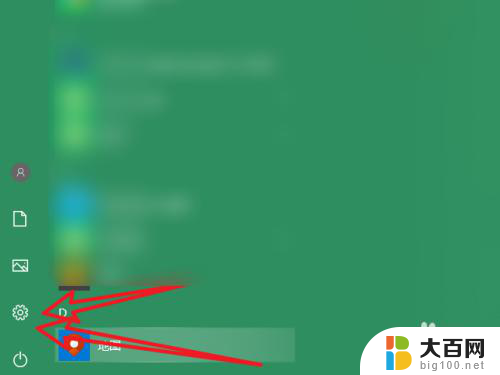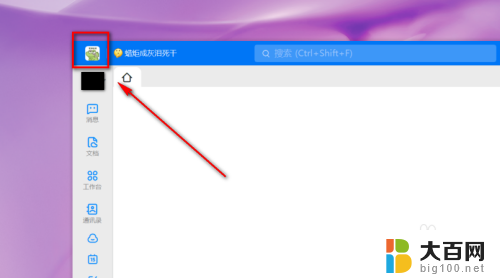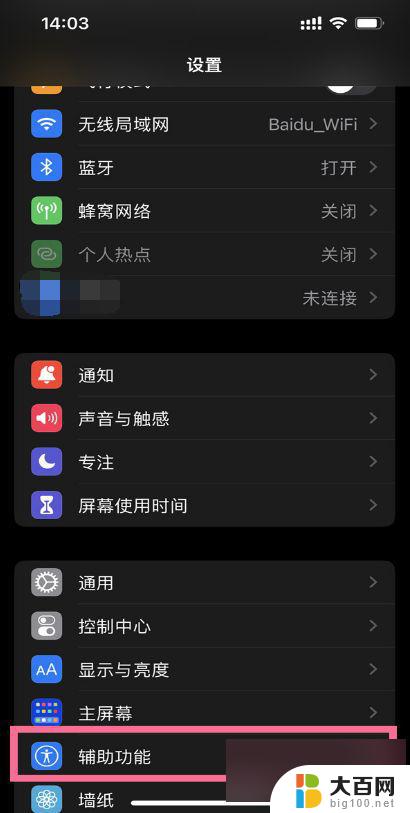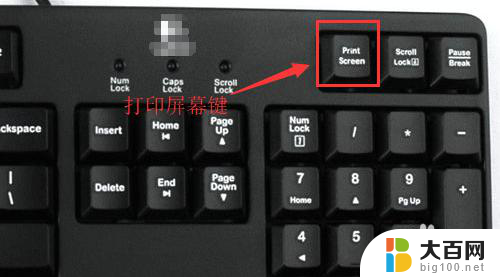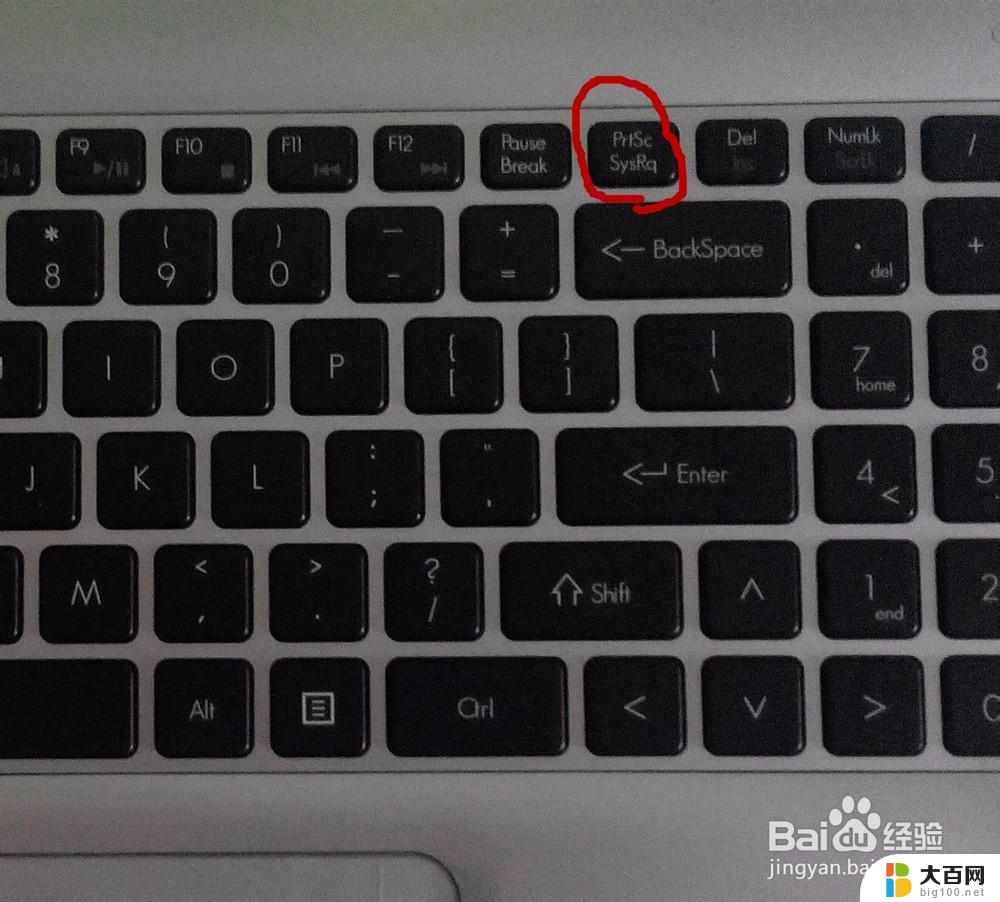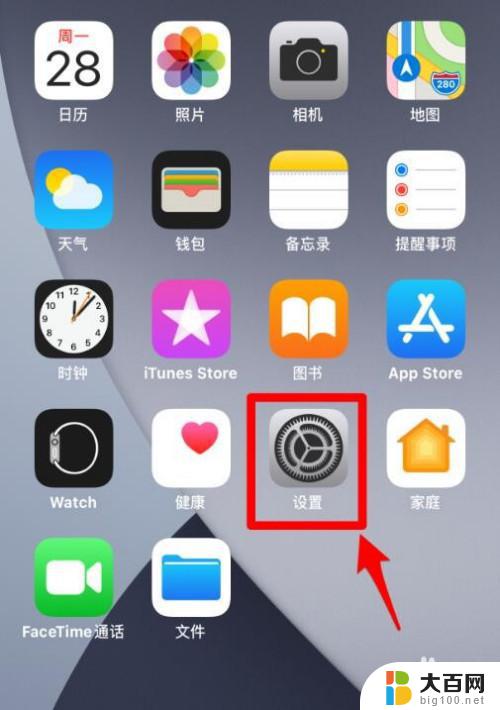敲击两下屏幕截图怎么设置 iPhone如何设置敲击屏幕截图快捷键
更新时间:2024-02-08 14:41:14作者:jiang
在现代社会中智能手机成为了我们生活中必不可少的工具之一,而在众多的智能手机品牌中,iPhone凭借其独特的设计和强大的功能一直备受瞩目。如果你是一位iPhone用户,你可能会经常需要进行屏幕截图来保存有趣的瞬间或者记录重要信息。有时候我们可能会觉得按下屏幕两次来进行截图有些麻烦。iPhone如何设置敲击屏幕截图的快捷键呢?下面将为大家介绍一种简便的方法来设置iPhone的敲击屏幕截图快捷键。
操作方法:
1.打开手机的设置。
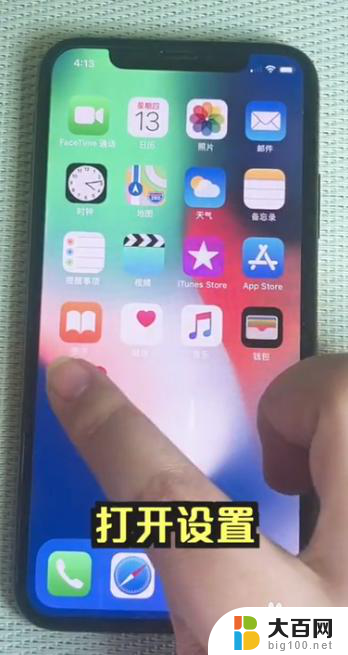
2.找到通用并点进入。

3.打开辅助功能。
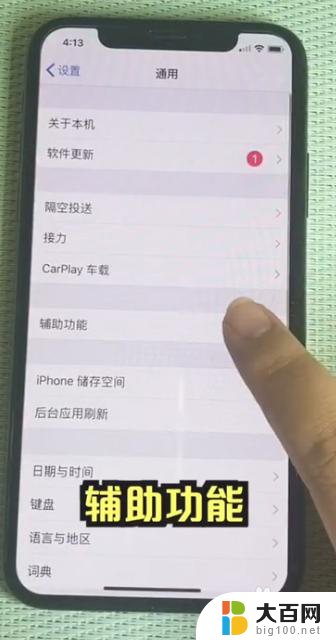
4.向下拉找到辅助触控。
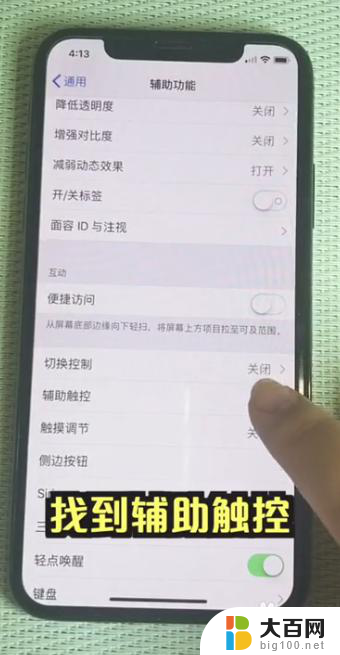
5.打开辅助触控。
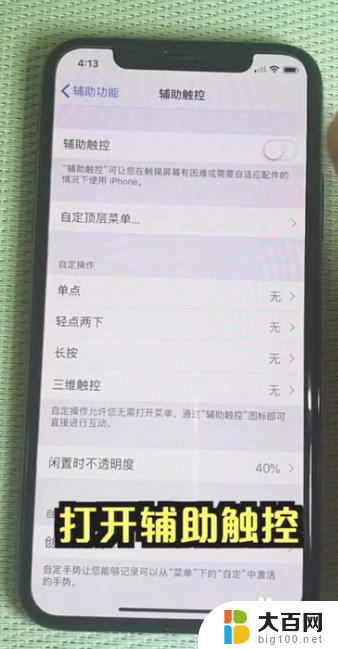
6.点击轻点两下。
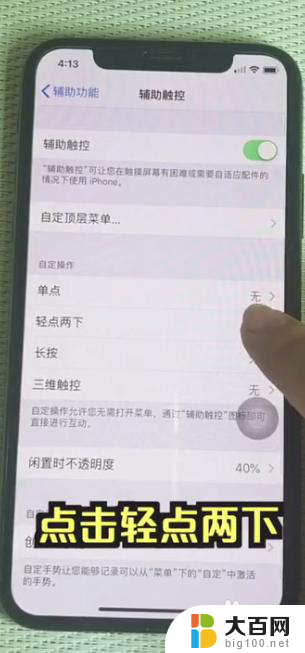
7.选择屏幕快照。
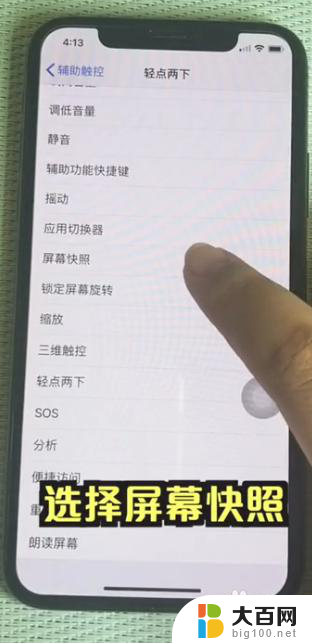
8.现在在这个小白点处轻击两下就可以实现截图了。

以上是如何设置屏幕截图的步骤,希望这对需要的用户有所帮助。